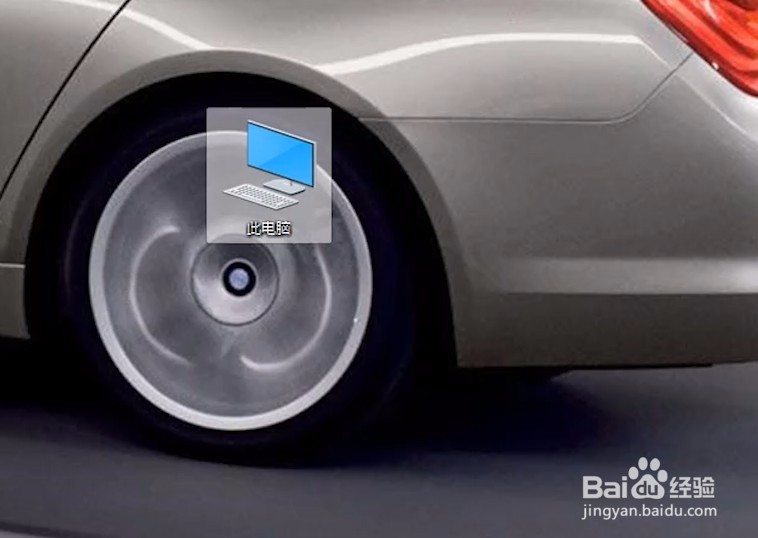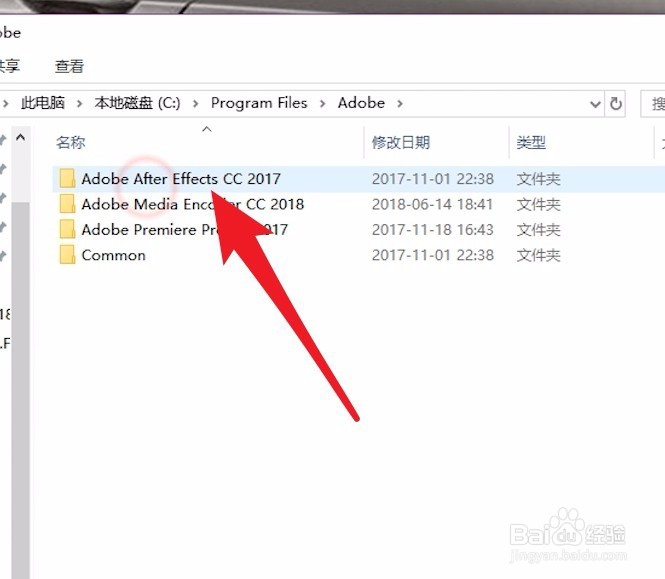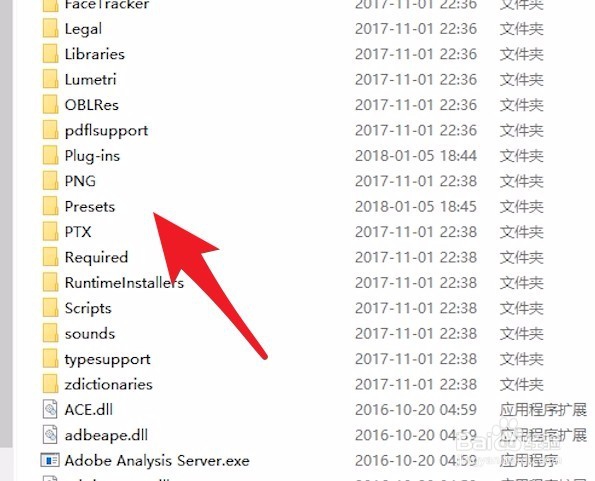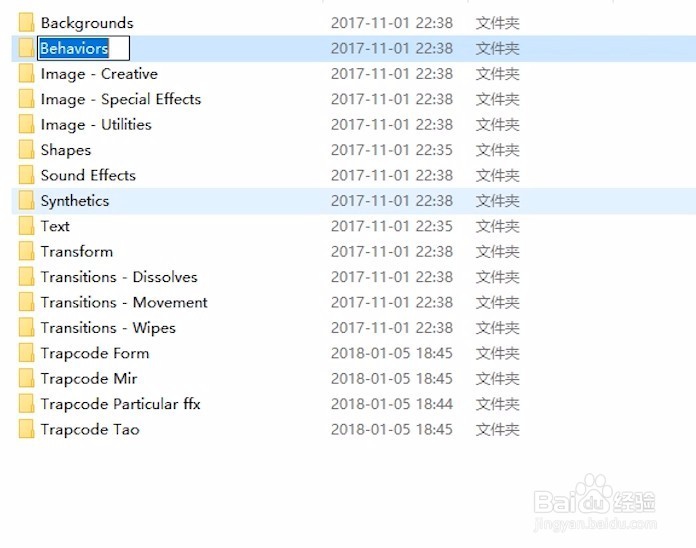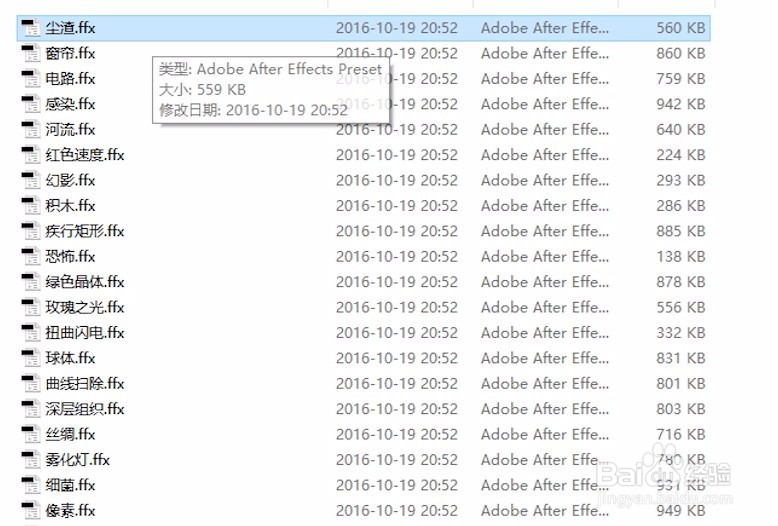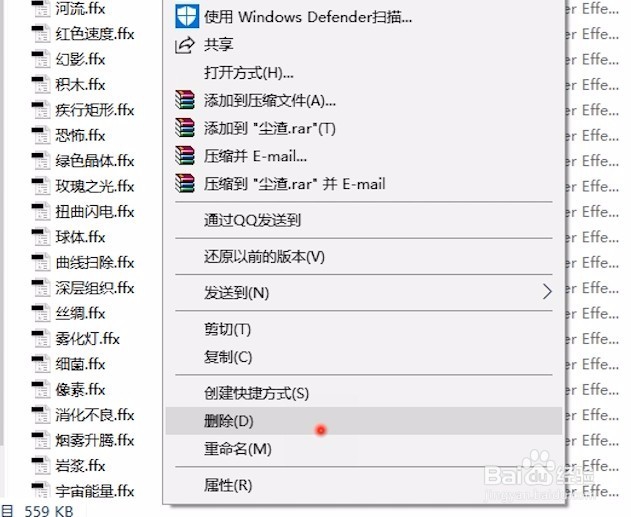ae中的预设动画怎么删除
1、首先我们打开系统桌面上的此电脑图标。
2、然后进入到ae的安装文件夹中。
3、找到图中箭头所指的预设动画文件夹。
4、文件夹列表中对预设动画进行了分类存放,我们点击需要删除的文件夹。
5、所有的预设动画都是ffx后缀名,我们选中要删除的动画预设。
6、点击鼠标右键选择删除后,在ae中的预设动画选项就被删除了。
7、先写到这里了,谢谢大家的观看。祝大家生活愉快。小编棵褶佐峨还有许多其他的经验可以观看,如果无法解决问题可以联系小编进行咨询。看不清楚图片的可以点击放大再看哦。
声明:本网站引用、摘录或转载内容仅供网站访问者交流或参考,不代表本站立场,如存在版权或非法内容,请联系站长删除,联系邮箱:site.kefu@qq.com。